一、树莓派3简介
官方推荐的开发板有Intel Edison、NXP Pico i.MX6UL和Raspberry Pi 3(树莓派3)。树莓派是世界上最流行的单板计算机,3 Model B是最新的版本,我们后面就使用它给大家介绍Android Things。它提供了如下配置:
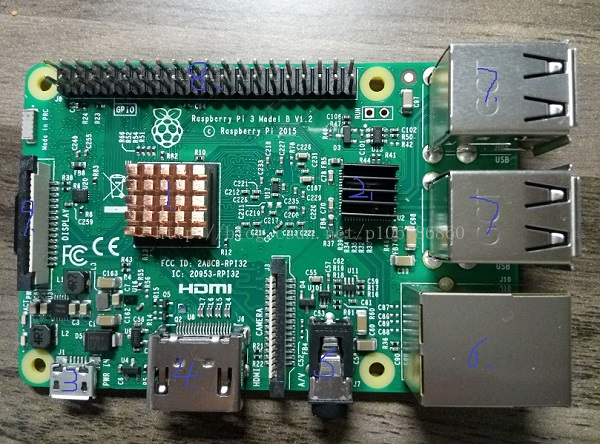
1.一个双核64位ARM Cortext-A53 1.2GHz CPU(512M的内存,在背面);
2.400 MHz GPU;
3.电源接口;
4.HDMI和DSI视频接口;
5.音频接口;
6.有线、无线网络和蓝牙4.1模块;
7.4个USB 2.0接口;
8.40-针GPIO连接器用于连接外设;
9.SD卡存储(在侧边);
二、系统安装
1.准备你的硬件设备,如:1-树莓派3开发板,2-电源线,3-HDMI转接线(连接显示器),4-SD卡等和5-网线;
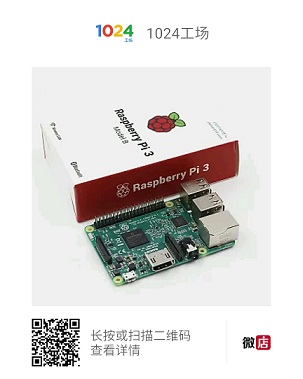
2.在你的电脑上插入8G或者更大的SD卡; 3.下载你的开发板(以树莓派3为例)对应的系统镜像(https://developer.android.com/things/preview/download.html),并解压img文件;
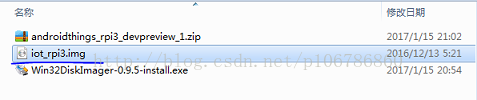
4.下载你使用的操作系统对应的(以Windows7为例)Win32DiskImager,并安装(https://sourceforge.net/projects/win32diskimager/);
5.以管理员用
官方推荐的开发板有Intel Edison、NXP Pico i.MX6UL和Raspberry Pi 3(树莓派3)。树莓派是世界上最流行的单板计算机,3 Model B是最新的版本,我们后面就使用它给大家介绍Android Things。它提供了如下配置:
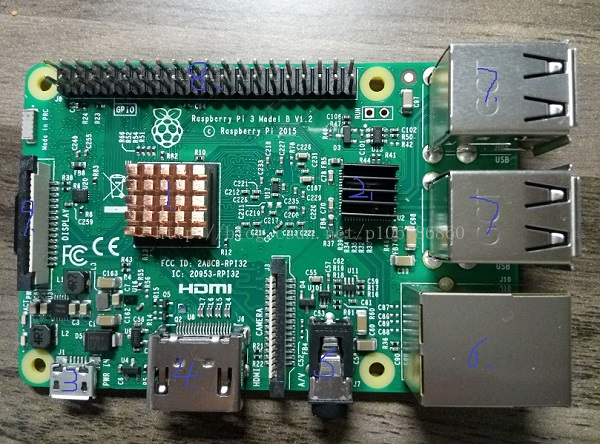
1.一个双核64位ARM Cortext-A53 1.2GHz CPU(512M的内存,在背面);
2.400 MHz GPU;
3.电源接口;
4.HDMI和DSI视频接口;
5.音频接口;
6.有线、无线网络和蓝牙4.1模块;
7.4个USB 2.0接口;
8.40-针GPIO连接器用于连接外设;
9.SD卡存储(在侧边);
二、系统安装
1.准备你的硬件设备,如:1-树莓派3开发板,2-电源线,3-HDMI转接线(连接显示器),4-SD卡等和5-网线;
广告时间咯:经过我们小伙伴的不懈努力和精心筹备,容重推出了我们的首款产品树莓派套装—专为Android Things打造(链接可以直接点击进入噢)。
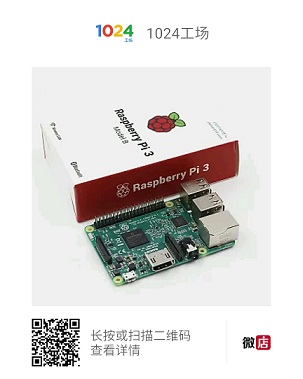
2.在你的电脑上插入8G或者更大的SD卡; 3.下载你的开发板(以树莓派3为例)对应的系统镜像(https://developer.android.com/things/preview/download.html),并解压img文件;
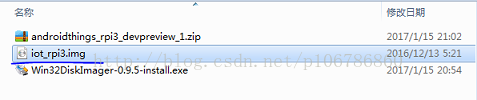
4.下载你使用的操作系统对应的(以Windows7为例)Win32DiskImager,并安装(https://sourceforge.net/projects/win32diskimager/);
5.以管理员用








 本文介绍了如何使用Android Things在树莓派3上进行开发,通过简单步骤设置image并连接Wi-Fi,打造属于自己的智能设备。
本文介绍了如何使用Android Things在树莓派3上进行开发,通过简单步骤设置image并连接Wi-Fi,打造属于自己的智能设备。

 最低0.47元/天 解锁文章
最低0.47元/天 解锁文章















 779
779

 被折叠的 条评论
为什么被折叠?
被折叠的 条评论
为什么被折叠?








